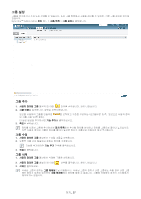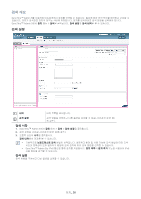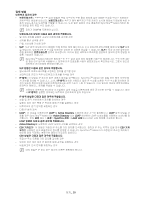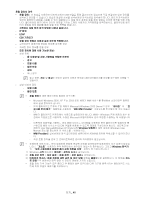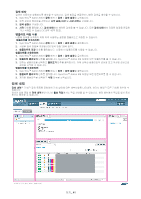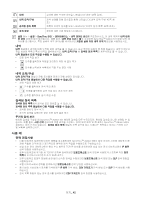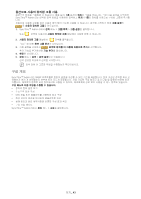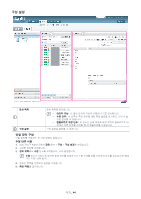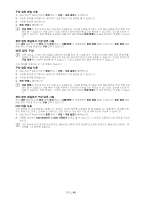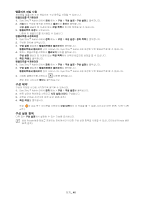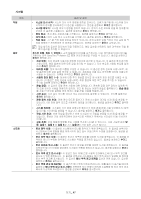Samsung CLP 610ND SyncThru 5.0 Guide (KOREAN) - Page 42
사용 예
 |
UPC - 635753720587
View all Samsung CLP 610ND manuals
Add to My Manuals
Save this manual to your list of manuals |
Page 42 highlights
1 내역 2 3 4 42쪽 참조). 42 42쪽 참조). SyncThru SyncThru™ Admin 5 내역 • • • • • SyncThru™ Admin 5 41 SyncThru™ Admin 5 사용 예 SyncThru™ Admin 5 TCP/IP IP TCP/IP 35쪽 참조). SLP IP CSV SLP CSV 장치_ 42
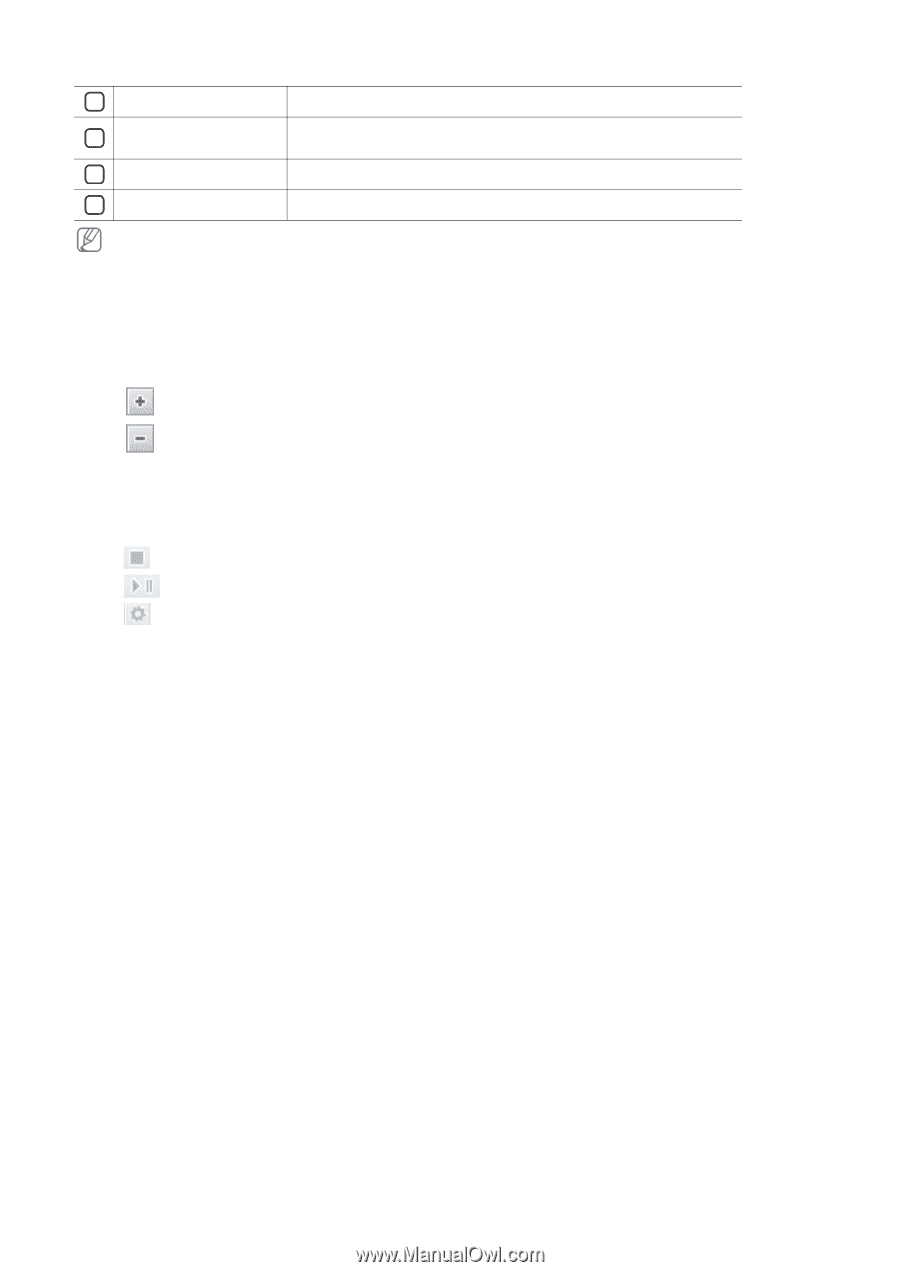
장치
_ 42
설정
메뉴 >
설정
>
SyncThru 관리
>
데이터베이스
>
내역 데이터 관리
를 참조하십시오. 이 내역 부분은
내역 데이
터 관리
설정에 따라 달라집니다. 예를 들어,
내역 보유 시간
을
월
로 구성하면 SyncThru™ Admin 5가 매달 내역 데
이터를 정리합니다. 특정 날짜의 내역 데이터를 제거하려면
지정된 날짜 이전 내역 지우기
옵션을 사용하십시오.
내역
내역
패널에서 검색에 대해 누적된 모든 내역을 볼 수 있습니다. 최근 작업이 목록의 맨 위에 있습니다. 내역의 세부사
항을 보려면 목록의 특정 내역을 클릭하십시오.
내역 요약/구성
및
검색된 장치 목록
의 세부사항을 볼 수 있습니다.
내역 패널에서 다음 작업을 수행할 수 있습니다.
•
모든 검색 작업 보기
•
단추를 클릭하여 작업을 관리하기 위한 새 폴더 추가
•
단추를 클릭하여 목록에서 작업 또는 폴더 삭제
내역 요약/구성
내역 요약/구성
패널의 진행 표시줄에 장치의 진행 상태가 표시됩니다.
내역 요약/구성 패널에서 다음 작업을 수행할 수 있습니다.
•
검색 작업의 상태 보기
•
단추를 클릭하여 검색 작업 중지
•
단추를 클릭하여 검색 작업 일시 중지 또는 계속
•
단추를 클릭하여 검색 작업 수정
검색된 장치 목록
검색된 장치 목록
에서 검색된 모든 장치를 볼 수 있습니다.
검색된 장치 목록 패널에서 다음 작업을 수행할 수 있습니다.
•
검색된 장치의 정보 보기
•
주기적 검색을 실행하는 경우 이전 검색 결과 보기
주기적 검색 보기
예약된 검색을 구성할 때 SyncThru™ Admin 5는 예약된 검색을 모두 누적하지만, 확인할 검색을 하나만 선택할 수 있
습니다. 예를 들어,
시간 간격
옵션으로 주별 검색을 구성하는 경우(
‘
검색 예약
’
41쪽 참조), SyncThru™ Admin 5에서
생성되는 여러 검색이 있습니다.
검색된 장치 목록
패널의 왼쪽 상단에 있는 드롭다운 목록에서 보려는 검색의 시간
및 날짜를 선택하십시오.
사용 예
전략 권장사항
•
다른 네트워크 트래픽에 미치는 영향을 최소화하려면 SyncThru™ Admin 5에서 업무 이외의 시간에 네트워크 환
경에 적합한 간격에 따라 정기적으로 예약된 검색 작업을 수행하도록 구성하십시오.
•
로컬 또는 원격 네트워크에서 해당 주소 범위의 TCP/IP 장치를 검색하려면 로컬 또는 원격 네트워크에서
IP 범위
검색 방법을 사용하십시오.
•
로컬 네트워크에 추가된 새 TCP/IP 장치를 검색하려면
브로드캐스트
검색 방법을 사용하거나 장치를 직접
장치
목록
에 추가하십시오(
‘
장치 추가
’
35쪽 참조).
•
일부 네트워크 트래픽 발생에 상관 없이 신속한 검색을 수행하려면
브로드캐스트
검색 방법 또는
SLP
검색 방법을
사용하십시오.
•
로컬 네트워크에서 장치를 검색하려면
브로드캐스트
검색 방법을 사용하십시오.
•
둘 이상의 서브넷에서 장치를 검색하려면
IP 범위
검색 방법,
CSV 가져오기
검색 방법 또는
SLP
검색 방법을 사용
하십시오.
•
장치 목록 파일이 있는 경우 장치를 검색하려면
CSV 가져오기
검색 방법을 사용하십시오.
1
내역
검색에 대한 누적된 내역을 나타냅니다(
‘
내역
’
42쪽 참조).
2
내역 요약/구성
검색 상태를 진행 표시줄과 함께 나타냅니다(
‘
내역 요약/구성
’
42쪽 참
조).
3
검색된 장치 목록
목록의 검색된 장치를 모두 나타냅니다(
‘
검색된 장치 목록
’
42쪽 참조).
4
장치 정보
장치에 대한 기본 정보를 나타냅니다.